������� 13
�e�^����Ђ̐�p�A�v�����Ƃ̐ݒ�/����
�w������� 13�x�̑����쐬Excel�u�b�N�́u�����쐬�v�E�u����҂��v�V�[�g�A����Excel�u�b�N�A�܂��́u�ڋq�䒠�v�c�[���Ŋe�^����Ѓ\�t�g�p��CSV�f�[�^�������o�����Ƃ��ł��܂��B�Ή��\�t�g�͈ȉ��̒ʂ�ł��B
�w������� 13�x���珑���o����CSV�f�[�^���A�Z�C�m�[�X�[�p�[�G�N�X�v���X�uR-smile�v�Ɏ�荞�ޕ��@���ȒP�ɂ��ē��������܂��B�ڍׂɂ��ẮA�Z�C�m�[�X�[�p�[�G�N�X�v���X�uR-smile�v�̑���}�j���A���Ȃǂ��m�F���������B
�Z�C�m�[�X�[�p�[�G�N�X�v���X�uR-smile�v
- �u�����쐬�V�[�g�v�ň˗���₨�͂���̏����쐬���܂��B
�y�^����Ѓ\�t�g�p�f�[�^�̏����o���z���N���b�N���܂��B
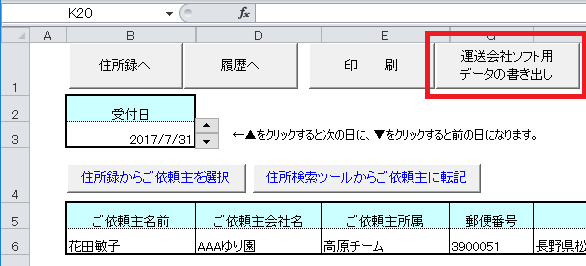
���y�^����Ѓ\�t�g�p�f�[�^�̏����o���z�́A�u����҂��V�[�g�v�Ɨ����u�b�N����������p���������܂�
-
�u�^����Ѓ\�t�g�p�f�[�^�����o���v��ʂ��\������܂��B
�u�wR-smile�x���ʃ��C�A�E�g�i�S���ڔŁj�f�[�^�v�Ƀ`�F�b�N��t���yCSV�f�[�^�쐬�z���N���b�N���āACSV�f�[�^�������o���܂��B
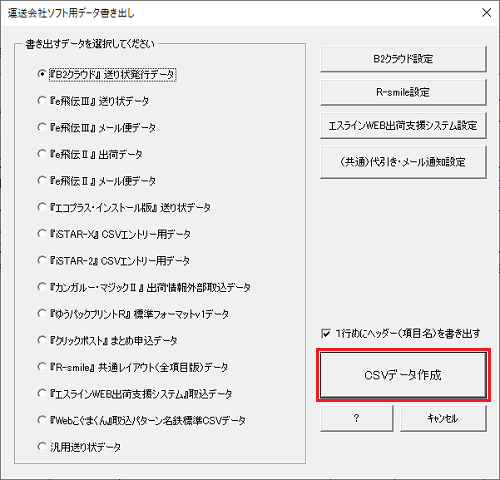
CSV�f�[�^�̒��ӎ����F
- �� �u�P�s�ڂɃw�b�_�[�i���ږ��j�������o���v�Ƀ`�F�b�N�����ď����o���ƃG���[�ɂȂ�܂��B�捞�f�[�^�쐬�̍ۂ́A�u�P�s�ڂɃw�b�_�[�i���ږ��j�������o���v�̃`�F�b�N���O�����A�����o���f�[�^�̊m�F�E�C����A�P�s�ڂ��폜���Ă��������B
- �� Excel��̂��͂�����i�Z���E���O�Ȃǁj�f�����邽�߁A�u���͐�R�[�h�v�u�ב��l�R�[�h�v�͏����o���܂���B
- �� �u���˗���v����̂Ƃ��́A�g�p�ҏ��ב��l�̏����擾���܂��B
- �� �u�o�גʒm���[���A�h���X�v�ɂ͑Ή����Ă���܂���B
- �uR-smile�v��Web��ʂŃ��O�C�����A[�o�x���@�\]���N���b�N���܂��B
�������ݒ�Ȃǂ͂��܂��Ă����܂��B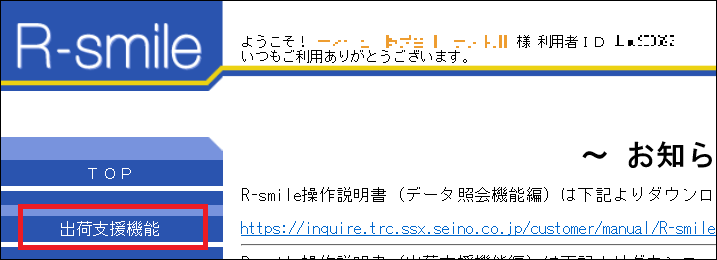
-
�yCSV�捞�z���N���b�N���܂��B
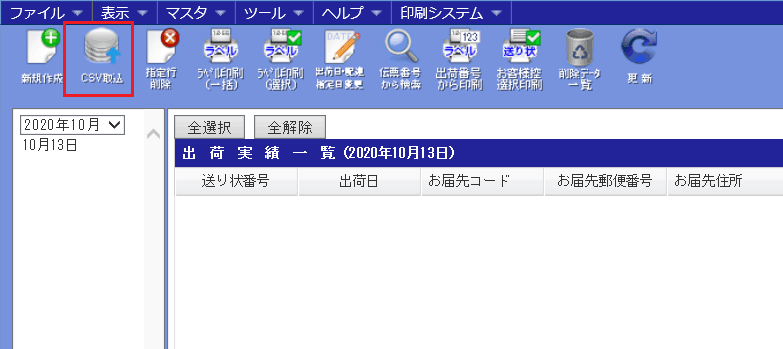
- �u�o�׃f�[�^�C���|�[�g(CSV�`��)�v��ʂ��\������܂��B
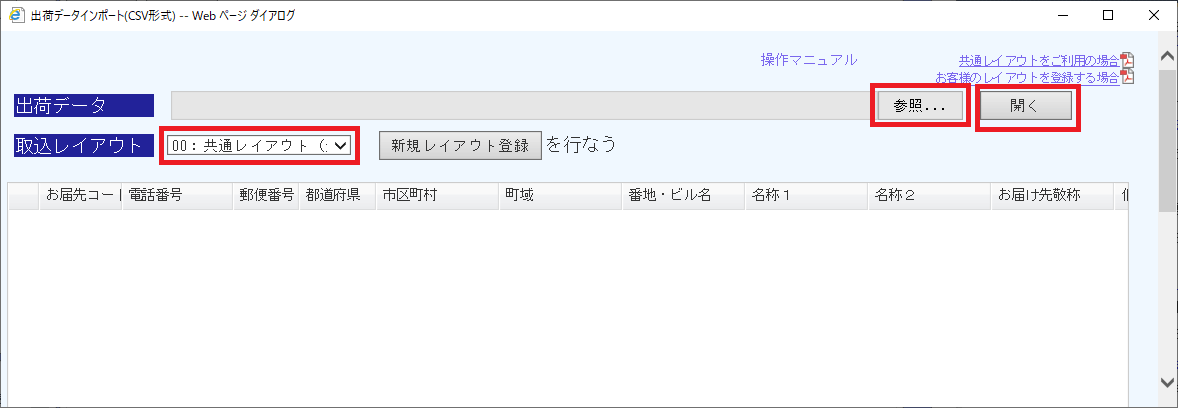
�E�u�o�׃f�[�^�v��[�Q��]�{�^�����N���b�N���ď����o����CSV�f�[�^��I�����܂��B
�E�u�捞���C�A�E�g�v�́u00:���ʃ��C�A�E�g(�S���ڔ�)�v��I�����܂��B
�E�y�J���z�{�^�����N���b�N���܂��B - ���̌�́A�K�v�ł���uR-smile�v�̉�ʏ�Ńf�[�^�̏C�����s���Ă��������B
�ݒ���
Excel�Ǘ��u�b�N����CSV�f�[�^�������o���ꍇ�A���炩���ߐݒ�����Ă��������B
��R-smile�ݒ�
�uR-smile�v�������p�ɂȂ�ۂ͂�����̉�ʂŐݒ肵�Ă��������B
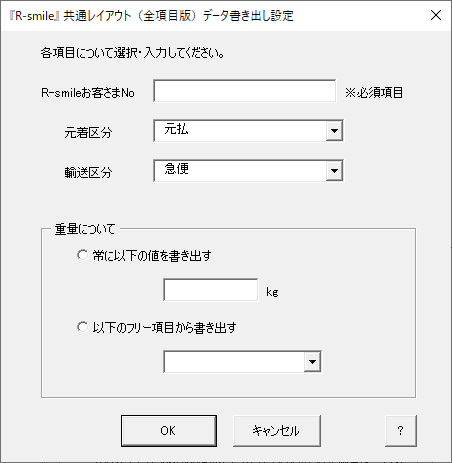
- R-smile���q����No��ݒ肵�܂�
- �����敪��ݒ肵�܂�
- �A���敪��ݒ肵�܂�
- �d�ʂɂ��Đݒ肵�܂�
�w������� 13�x
���w��
�����I�����C���V���b�v��
�_�E�����[�h�ł�C�Z���X���w��
��Amazon�AVector���ł�����舵��������܂�
 �����̌��Ń_�E�����[�h
�����̌��Ń_�E�����[�h �I�����C���V���b�v
�I�����C���V���b�v �T�|�[�g
�T�|�[�g �悭���鎿��
�悭���鎿�� ���₢���킹
���₢���킹